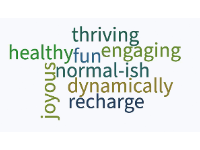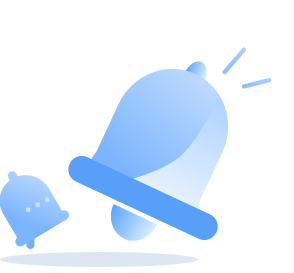组织好你的数字生活,开始新的一年。清理和更改一些设置可能会让学期开始时感觉不那么紧张。
好消息是,在数字混乱中强加一些秩序并不需要花费一整天。以下是一些快速提示,每个提示只需两分钟(或更少!)。
组织Outlook
收件箱零是一个崇高的目标,也许不值一提,但我们大多数人都可以从邮箱中清除一些杂物。在卡罗莱纳州,我们目前正在存储价值近450 TB的邮件和附件 !
对话清理
Windows版本的Outlook上提供的“对话清理”是一种从电子邮件存档中删除大量邮件的简洁方法。运行对话清理时,Outlook会分析您的对话(也称为电子邮件线程),并删除多余的邮件。
如果你有一个包含回复的电子邮件链,对话清理会删除其他地方包含的回复,比如最新的回复。例如,Kat向Vijay和Dwayne发送了一封电子邮件。德韦恩回复了凯特和维杰。然后,维杰也回复了凯特和德韦恩,所以维杰的电子邮件中包含了对话中的所有信息。通过对话清理,Vijay最近的电子邮件将被保留,但线程中的所有其他消息都将被删除。
这不仅减少了收件箱中的邮件数量,而且更容易找到您要查找的内容,因为您不必单击线程中的每个连续邮件。有关更多详细信息,访问Microsoft支持
设置新规则并检查旧规则
规则是Outlook对邮件执行的自动操作。它们通过自动组织、筛选或删除邮件来帮助管理收件箱。规则还通过将新闻稿等低优先级邮件移动到不会触发新邮件通知的文件夹来减少收到的通知。
要制定规则,您需要设置条件,如发件人或主题行。当邮件与您设置的内容相匹配时,Outlook会对邮件执行指定的操作。操作包括删除、标记为已读、添加标志、播放声音或移动到文件夹。有关Microsoft的更多帮助,请访问设置规则
掌握你的旗帜
使用Follow Up Flags是一种很好的方式,可以直观地提醒自己跟进消息。添加标志就像鼠标悬停在消息上并单击标志图标一样简单,但实际上跟踪消息可能要困难得多。以下是两种帮助您完成标记的方法(当前仅在Outlook for Windows中可用):
有关自定义后续标志的更多帮助,访问Microsoft支持
优化Outlook日历
在新学期会议如火如荼之前,花点时间整理一下你的日历。
审查或续订定期事件
对于定期会议,这是一个很好的机会,可以检查邀请中的人员是否正确,添加议程链接或考虑缩短会议时间。
对于个人定期事件(如提醒或约会),请查看如何设置约会的显示方式。使用下拉菜单,选择最能反映您事件的选项:空闲、在别处工作、暂时、忙碌或外出。这些状态与其他试图安排与您会面的人略有不同,可以让您的同事更容易找到理想的会面时间。
Outlook事件的默认“显示为”是“忙”,但对于提醒,您可能希望它们显示为“免费”。当人们查看日历时,分类为“免费的”事件不会显示为块。在假期或其他时间,当你想表示你不在时,你可能想使用“外出”
设置或更新工作时间
你的工作时间表改变了吗?如果你不是按照标准时间表工作,请设置或更新你的工作时间。工作时间让别人知道你通常什么时候工作,什么时候不工作。这是一种简单的方式,可以让找时间见面变得容易一些。
Microsoft是当前正在推出更新这样你就可以为一周中的每一天设定不同的工作时间。更新还允许您为不同的日期设置工作地点,这非常适合混合计划。
清除缩放和全景
这里是最后一个清理的地方——你的Zoom录音。在卡罗莱纳州,Zoom云记录会在30天后自动删除,因此当您登录Zoom时,它们应该会自动保持整洁。
但是……你知道这些录音会自动备份到另一个名为Panopt的系统吗?您的录音将在最后一次观看后保存两年,这样您的观看时间将比Zoom的30天长得多。
当你登录您的UNC-Chapel Hill Panopt帐户,您将看到自动缩放备份。从这里,您可以:
重命名录音以帮助您稍后再次找到它们。
创建新文件夹并移动录制。
共享单个录音或整个文件夹。
删除旧的或不需要的录制。
编辑视频,包括剪辑、添加字幕或添加其他视频剪辑。
了解有关的更多信息UNC-Chapel Hill的Panopt .
想要更多关于如何组织数字生活的提示和技巧吗?ITS还有另一个可以提供帮助的工具:LinkedIn Learning。使用Onyen免费登录并在特定软件(如Outlook)或关键字(如“组织”)上搜索课程,以找到适合您的课程。选项从一分钟的快速提示到10小时的大师课程。
注:本文由院校官方新闻直译,仅供参考,不代表指南者留学态度观点。